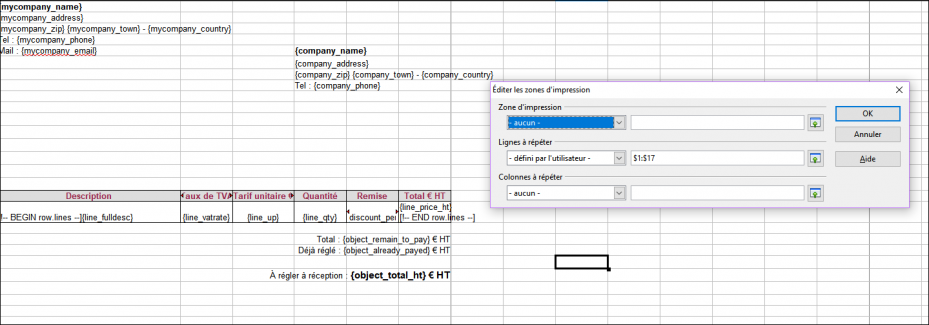Sommaire
Ce chapitre concerne la génération de documents Dolibarr dans les :
- propositions commerciales,
- commandes clients,
- factures clients,
- demande de prix fournisseurs,
- commandes fournisseurs
- factures fournisseurs,
- à partir d’un tiers pour un modèle de courrier,
- bon de livraison,
- ….
La gestion des modèles de documents se réalise en général dans le module correspondant.
Dans la plus part des cas des modèles de génération de documents au format PDF sont activables.

Les modèles de documents PDF
Modèles standard
Deux modèles performants sont disponibles :
- DoliPlus,
- New DoliPlus
Ils gèrent en automatiques la mise en page et selon de nombreuses options activables dans le Paramètres PDF/Interface .
Les colonnes à afficher sont également paramétrables ainsi que la couleur et forme des bordures, une trame de fond issue d’un modèle PDF, etc
Modèles spéciaux
Nous réalisons sur commande des modèles personnalisés.
Les modèles de documents générés à partir de matrices ODT ou ODS
Ces modèles de document peuvent venir en compléments ou se substituer aux modèles de génération de PDF DoliPlus dans les devis, commandes, factures…
Nous pouvons réaliser des modèles personnalisés, ou vous pouvez créer un document OpenOffice ou LibreOffice en partant d’un document vierge ou en prenant un exemple fourni.
Cette méthode présente des avantages et des limitations. Parmi les avantages le fait de pouvoir modifier à votre guise le modèle et d’en créer autant que nécessaire.
Si le module présente cette fonctionnalité, cela est proposé dans la configuration du module.
![]()
Le module également indique où doit être stocké le modèle dans la GED des matrices DoliPlus.
Il est possible d’indiquer le mode de sortie, selon les types ODT ou ODS du modèle. Exemple PDF
Comment créer ou modifier un modèle
Si vous partez d’un exemple, vous les trouverez installés dans les sous-répertoires indiqués, sinon questionnez votre support technique.
Éditer le document en utilisant toutes les fonctions de votre suite bureautique.
Inclure dans votre document les variables des informations que vous voulez voir. Les variables seront remplacées automatiquement au moment de la génération du document par Dolibarr. La liste des variables disponibles est décrite dans le chapitre sur les variables de type 2
Attention, les tags sont entourés de {} ou [] pour les tableaux ou conditions (voir plus loin) et doivent être tapés d’une traite sous la suite Office (sans retour arrière ou effacement, ni par copié-collé). Dans le cas contraire, la suite Office ajoutera des informations invisibles qui empêchent le remplacement. Il est également possible d’utiliser les copier-coller en faisant un collage spécial sans formatage (CTRL+MAJ+V).
Tous les champs personnalisés sont pris en charge à travers les les variables de type 2 (cf. chapitre) ainsi que le têtes de chapitre des sous-totaux.